Atšķirībā no parastajām lietotāja izveidotajām mapēm, mape Attēli ir īpaša Windows čaulas mape, kuru ir nedaudz sarežģīti atjaunot, kad tā ir izdzēsta. Mapes Attēli atjaunošana galvenokārt ir atkarīga no tā, kā to izdzēsāt, kā arī no tā, vai tajā saglabātos attēlus var atjaunot.
Padoms
Vairumā gadījumu neatkarīgi no tā, vai izmantojat operētājsistēmu Windows 7 vai 8, sistēma Windows automātiski aizvieto mapi Attēli ar jaunu, tukšu versiju, tiklīdz atkārtoti atverat programmu File Explorer.
Šī mape var parādīties kā Attēli vai Mani attēli, taču visiem nolūkiem tās ir viena un tā pati mape.
Vienmēr dublējiet savus attēlus atsevišķā atmiņas ierīcē vai mākoņpakalpojumā, ja tas ir mapē Attēli ir neatgriezeniski izdzēsts vai kļūdas dēļ ir jāatjauno datora rūpnīcas iestatījumi, neko neatbalstot uz augšu.
Atjaunot no atkritnes
Ja izdzēsāt mapi Attēli, bet neesat iztukšojis atkritni, pastāv liela iespēja, ka mapi Attēli var atkopt. Atkritnē esošos vienumus var atjaunot to sākotnējā atrašanās vietā, ja tie tika nejauši izdzēsti. Atjaunojot mapi ar šo metodi, tiek izgūti visi sākotnējā mapē saglabātie attēli, tāpēc pārbaudiet, vai mape atrodas atkritnē.
Dienas video
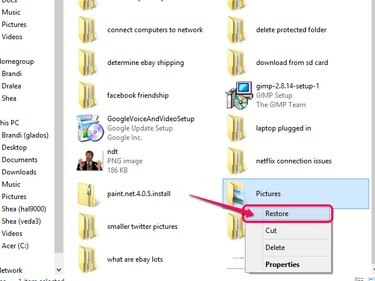
Attēla kredīts: Attēlu sniedza Microsoft.
- Darbvirsmā atveriet atkritni.
- Sarakstā atrodiet mapi Attēli.
- Ar peles labo pogu noklikšķiniet uz mapes un atlasiet Atjaunot.
Izmantojiet My Pictures Shell komandu
Windows ir aprīkots ar komandu, lai izsauktu mapi Attēli. Kad mape ir izdzēsta, šī komanda parasti atjauno tukšu mapes versiju, nevis to vienkārši atver. Šī metode neatjauno attēlus sākotnējā mapē Attēli, bet gan atjauno pašu mapi. Ja dublējat attēlus citā atmiņas ierīcē vai mākoņpakalpojumā, varat lejupielādēt dublējumus jaunajā mapē Attēli.
1. darbība
Nospiediet Windows X tastatūrā un atlasiet Skrien no Power User izvēlnes.

Attēla kredīts: Attēlu sniedza Microsoft.
Datoros ar operētājsistēmu Windows 7 noklikšķiniet uz Sākt un tips Skrien meklēšanas joslā un pēc tam nospiediet Ievadiet.

Attēla kredīts: Attēlu sniedza Microsoft.
2. darbība
Teksta laukā ievadiet: apvalks: Mani attēli. Nospiediet Ievadiet vai labi lai palaistu komandu.

Attēla kredīts: Attēlu sniedza Microsoft.
3. darbība
Ja mape Attēli uzreiz netiek parādīta, nospiediet Windows X vēlreiz un atlasiet Izslēdziet vai izrakstieties seko Restartēt lai restartētu datoru. Kad dators sāk dublēšanu, pārbaudiet, vai mape Attēli ir atgriezusies. Ja nē, atkārtojiet procesu — dažreiz ir nepieciešamas dažas restartēšanas, lai mape atkal tiktu parādīta.
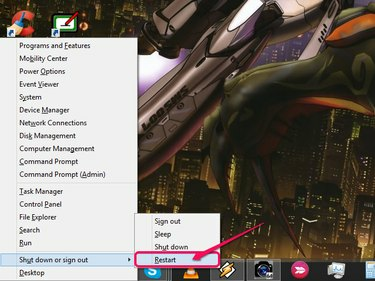
Attēla kredīts: Attēlu sniedza Microsoft.
Datoros ar operētājsistēmu Windows 7 noklikšķiniet uz Sākt un atlasiet Izslēgt, kam seko Restartēt.
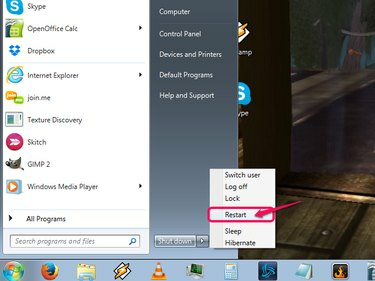
Attēla kredīts: Attēlu sniedza Microsoft.
Atiestatiet datora rūpnīcas iestatījumus
Ja mapes Attēli neatrodas atkritnē un čaulas komanda neatjauno mapi, jūsu vienīgā iespēja ir datora rūpnīcas atiestatīšana. Lielākā daļa datoru ir aprīkoti ar atkopšanas nodalījumu, kuram var piekļūt startēšanas laikā vai kuru var atjaunot, izmantojot atkopšanas CD/DVD.
Brīdinājums
Datora rūpnīcas noklusējuma iestatījumu atjaunošanai vajadzētu būt pēdējam līdzeklim. Šis process izdzēš visu datorā, kas nozīmē, ka jums ir atkārtoti jāinstalē visas programmas un jāpārvieto dati atpakaļ uz cieto disku no dublējuma. Izmantojiet šo metodi tikai tad, ja jums nav citas alternatīvas un jums ir absolūti nepieciešama mape Attēli.




